- TOP
- 設備
- テンプレートの使い方(設備)
テンプレートの使い方(設備)

obテンプレートにはモデルの見え方を規定するビューやモデルを構成するファミリ、塗りつぶしパターンや線種などが設定されています。
obテンプレート(設備)
プロジェクト開始時は、obテンプレート(設備)を基に新規プロジェクトファイル(.rvt)を作成してモデリングを開始します。電気と機械を共通で使用する仕様としています。
ダウンロード
コンテンツ一覧(設備)プロジェクトブラウザ
ブラウザ構成
初めに専門分野でグループ化しています。これにより、電気と機械の仕分けが整備され作業しやすくなります。また、共通で使用する総合プロット図関連や全体3Dビューをコーディネーションとしています。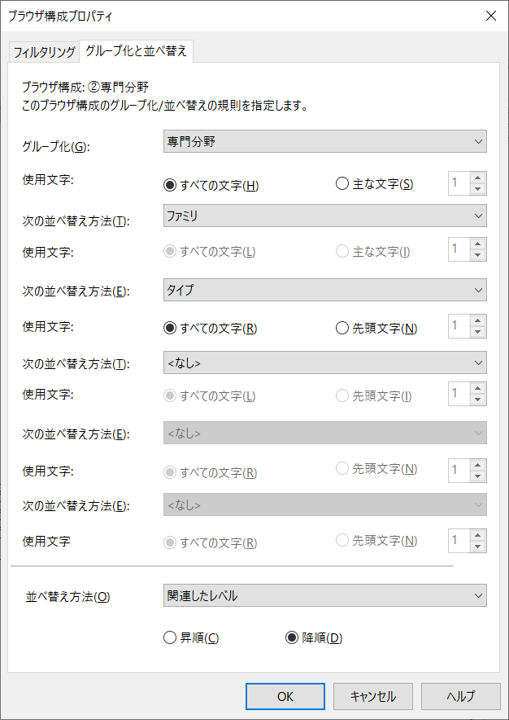
ビュー設定
ビューの設定は、通常プロジェクト固有になるため、テンプレートの設定を適宜変更しながら使用します。V/Gを上書き
ビューテンプレートの用途に対し、表示不要なカテゴリを非表示としています。| ビューテンプレート名 | 非表示カテゴリ、サブカテゴリ |
|---|---|
| ⼤林_E002_幹線動⼒設備_平⾯図 | 天井、配管、ダクト、照明器具、通信装置など |
| ⼤林_E003_コンセント設備_平⾯図 | 天井、配管、ダクト、照明器具、通信装置、ケーブルラック、機械設備など |
| 大林_M602_空調ダクト 平面図 | 床、ケーブルラック、電気設備、照明器具、通信装置、配管など |
| 大林_P502_給排水設備 平面図_基準階 | 床、ケーブルラック、電気設備、照明器具、通信装置、ダクトなど |
フィルタ
フィルタの命名をルール化しておくことで、運用しやすくなるため、以下にテンプレートに採用している推奨ルールを示します。フィルタはモデル運用の期間を通して増え続け、数百になる場合もあります。またフィルタは、設定ダイアログ上でビューに割り当てられているフィルタかどうか判別する手段がないため、後から削除して整理することが困難です。したがって、フィルタリストの可視性を良く保つことで、フィルタの重複をなくす運用が望まれます。 以下にフィルタ命名規則例を示します。①専門分野、②カテゴリ、③項目としています。また、フィルタには”含まない”や”等しくない”などの条件を付けることが可能ですので、その場合は”以外”を追加します。| フィルター名 | 内容 |
|---|---|
| E_電気器具 – コンセント | 電気器具 大分類 等しい コンセント |
| E_<照明器具 – 非常照明・誘導灯 以外> | 照明器具 大分類 等しくない 非常照明・誘導灯 |
| M_機械設備 – 室内機 | 機械設備 ファミリ名 含む 室内機 |
| P_衛生器具 – 水栓 | 衛生器具 ファミリ名 含む 水栓 |